| | 各種手続き | 最新のお知らせ | 障害情報 | メンテナンス情報 | サイトマップ | お問合せ | 約款 | |
|
さくらウェブ オンラインマニュアル |
- Postpet 2.0 for Windowsの設定 |
 |
この解説書は Windows版 Postpet 2.0 に関するご案内です。 設定を行う前に、ご利用のソフトウェアの名前、バージョン等をよくお確かめください。
実際の運用に関するお問い合わせ、ソフトウェアの不具合に関しましてはご案内致しかねます。 |
 |
● STEP 1 - PostPetの起動
|
ポストペット2.0 を起動します。
「設定(S)」 から 「各種設定(X)」を開きます。
|
● STEP 2 - 設定
-
各種設定 が開きます。
- SMTPサーバ ≫ 「ログインサーバ」を入力
- POPアカウント ≫ 「アカウント@ログインサーバ」を入力
- 電子メールアドレス ≫ 「メールアドレス(アカウント@ログインサーバ)」を入力
- パスワード ≫ 「パスワード」を入力
- ユーザ認証方式 ≫ 「POP3標準」を選択
(各種設定 > 基本(必須))
(各種設定 > むずかしい設定)
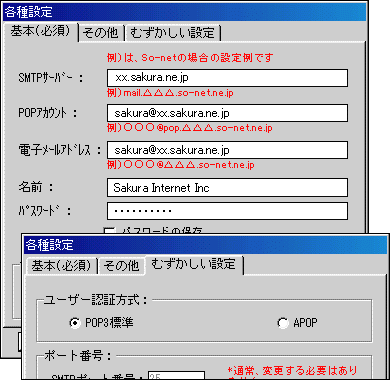
● STEP 3 - 完了
-
今一度ご確認いただき、「 OK」を押してください。
これでメールの設定は完了です。